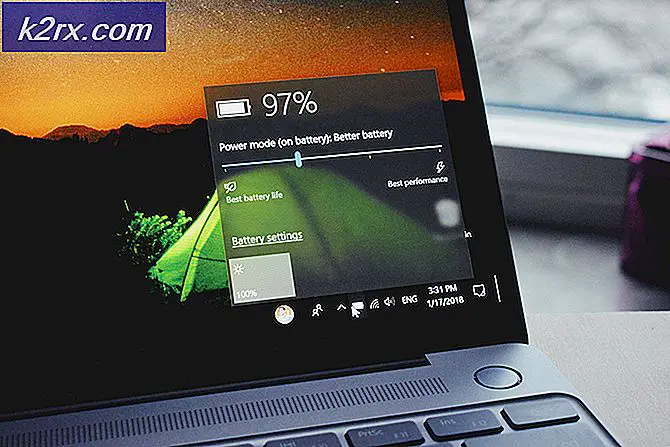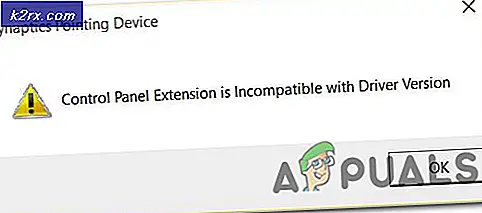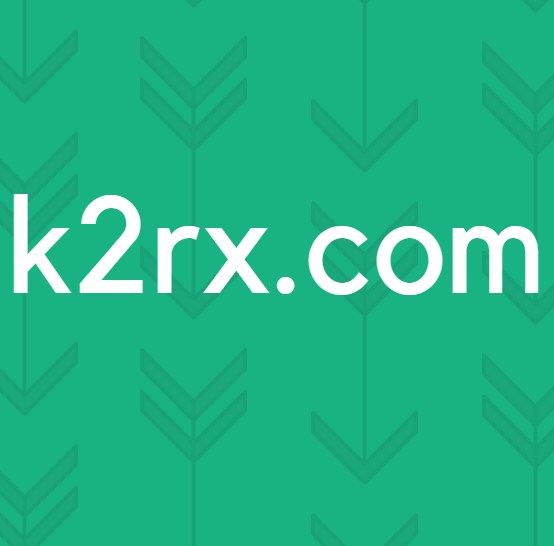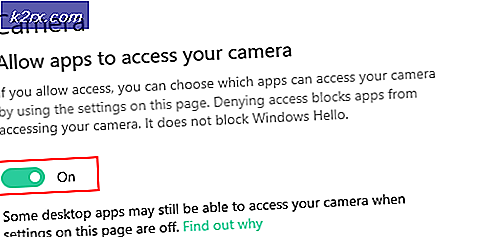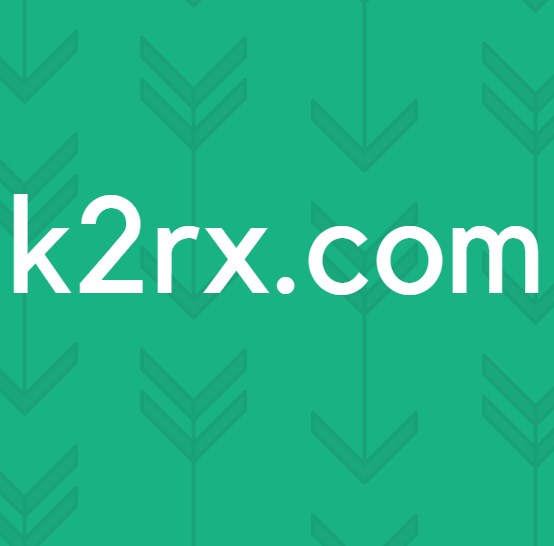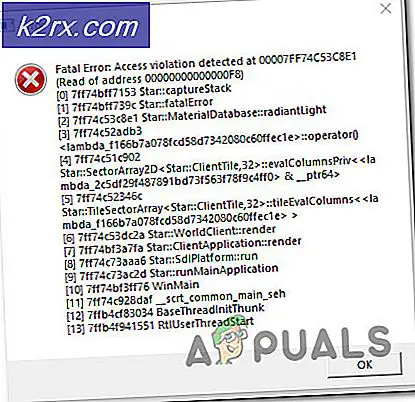Hvordan fikse Dragon Ball FighterZ Kunne ikke initialisere nettverket
Dragon Ball FighterZ er et kampspill som ble utviklet av Arc Systems og senere publisert av Bandai Namco Entertainment. Spillet er tilgjengelig på mange forskjellige plattformer, inkludert Xbox One, PlayStation 4, Microsoft Windows, etc. Spillet er høyt spilt og får skryt mye av kritikere over hele verden.
Som alle andre spill er Dragon Ball FighterZ ikke uten problemer. Spillet opplever flere problemer som inkluderer feilmeldingen ‘Dragon Ball FighterZ kunne ikke initialisere nettverket'. Denne feilmeldingen er et veldig vanlig problem og kan forekomme på flere plattformer.
I denne artikkelen vil vi gå gjennom alle metodene for hvorfor dette problemet oppstår, og også de mulige løsningene du kan utføre for å løse problemet.
Hva er årsaken til feilen ‘Dragon Ball FighterZ kunne ikke initialisere nettverket’?
Etter undersøkelsene våre og kombinasjonen av brukerrapportene kom vi til at feilen var forårsaket av flere forskjellige skyldige. Noen av årsakene til hvorfor du kan oppleve denne feilmeldingen er, men ikke begrenset til:
Før du begynner med løsningene, må du sørge for at du er logget på som administrator på datamaskinen eller enheten. Videre bør du også ha en gyldig kopi av spillet installert på datamaskinen eller en CD.
Løsning 1: Kontrollere internettilgang
Før vi går videre til andre omfattende løsninger, bør vi først sjekke om problemet er relatert til internettilgangen din. Feilmeldingen 'Kunne ikke initialisere nettverk' indikerer primært at det var noe galt i kommunikasjonen med nettverket. Hvis du har en begrenset forbindelse eller hastigheten er lav, vil du ikke kunne spille spillet.
Følg tipsene nedenfor for å finne ut om nettverket ditt fungerer som det skal. Først etter at du er hundre prosent sikker på at problemet ikke er relatert til nettverket ditt, bør du fortsette med andre løsninger.
- Du burde koble til en annen enhet til samme nettverk som du bruker. Hvis enheten gir problemene og ikke kobler seg til internett, betyr det sannsynligvis at nettverket står overfor en strømbrudd. Her bør du koble deg til Internett-leverandøren din. Hvis internett fungerer på den andre enheten, fortsett med de andre løsningene.
- Koble fra alle typer VPN-er eller Brannmurer. VPN-er kan brukes til å få tilgang til en annen server basert på tidspunktet og plasseringen av VPN-en som ellers kan være umulig. De forårsaker fortsatt problemer med serverne når de kommuniserer.
- Deaktiver også alle typer Proxy-servere eller bytt til en privat internettforbindelse. Det er kjent at proxy-servere brukes i organisasjoner der brukerbasen er veldig stor, for eksempel sykehus og offentlige steder. Proxy-serverne jobber kanskje med andre spill, men de er kjent for å forårsake uventede problemer.
Først etter at du har gått gjennom årsakene ovenfor og problemet fortsatt vedvarer, bør du fortsette med de andre løsningene som er oppført nedenfor.
Løsning 2: Kontrollere serverstatus
Det ble også oppmerksom på at spillets servere også får en enorm nedetid i ny og ne. Nedetid er relatert til enten vedlikehold på serverne eller nye funksjoner som integreres i systemet.
I følge vår forskning var det avbrudd i henhold til steder. Noen dager var spillet utilgjengelig i USA-regionen, mens det i noen tilfeller var nede på østsiden. Her kan du navigere til relevante fora som Reddit og se om andre brukere også opplever problemet. Hvis de er det, bør du vente på at problemet løses alene.
Merk: Vi så også flere tilfeller der serverne var nede i 2-3 dager. Dette er en veldig vanlig oppførsel med Dragon Ball FighterZ, og du bør ikke bekymre deg for det.
Løsning 3: Motorsykling av systemet
Før vi går videre til mer avanserte løsninger, anbefaler vi at du starter ruteren og hele systemet på nytt. Det er kjent at rutere og konsoller kommer i en feiltilstand med dårlige konfigurasjoner. Her i denne løsningen vil vi starte ruteren på nytt, og hvis det ikke fungerer, vil vi vurdere å tilbakestille ruteren til standardinnstillingene.
- Skru av ruteren, datamaskinen / konsollen. Nå, ta vår hovedstrømforsyning og trykk og hold nede på-knapp i rundt 2-3 minutter.
- Vent nå i 5-8 minutter før du kobler strømforsyningen til igjen og slår på enhetene dine. Prøv nå å koble til nettverket etter at det har begynt å overføre, og sjekk om problemet er løst.
Hvis motorsyklusen ikke fungerer, og du fremdeles ikke klarer å koble til riktig, kan du vurdere å tilbakestille ruteren din helt. Du kan utføre dette trinnet når du har utført alle de andre løsningene som er oppført nedenfor.
Før vi starter ruteren på nytt, anbefaler vi at du notere ruterkonfigurasjonene dine som er angitt av Internett-leverandøren, da vi kommer inn på dem igjen etter at ruteren er tilbakestilt. For å notere alle innstillingene, må du navigere til påloggingssiden til ruteren. Adressen er noe sånt som ‘192.168.1.2’Og vil trolig være til stede på baksiden av ruteren eller i esken. Hvis du ikke finner adressen, googler du rutermodellen din og får informasjonen fra nettet.
- Søk etter en knapp på baksiden av ruteren, og trykk på den i ~ 6 sekunder til ruteren slås av og på igjen når det betyr tilbakestilling.
- Etter å ha kommet inn i konfigurasjonene (hvis noen), kobler du konsollen tilbake til nettverket og sjekker om feilen ved initialisering av nettverket er løst for godt.
Løsning 4: Oppdatering av Windows / Game til den nyeste versjonen
En annen ting som bør bemerkes er at Dragon Ball FighterZ for tiden er i Beta-scenen og fortsatt gjennomgår flere endringer på daglig basis. Derfor sørger utviklerne av spillet for at spillet er optimalisert til den nyeste versjonen av Windows. Vi kom over flere brukere der de ikke kunne spille spillet hvis de hadde Windows 7 eller 8. Disse versjonene kan kanskje starte spillet gjennom kompatibilitetsmodus, men vil fortsatt ha flere problemer. I denne løsningen vil vi navigere til oppdateringsinnstillingene til Windows og sørge for at vi oppdaterer den til den siste versjonen.
Merk: Du bør også sørge for at spillet også er oppdatert til den siste versjonen. Siden det er i et beta-stadium, kommer endringene ganske raskt.
- Trykk Windows + S, skriv “Oppdater”I dialogboksen og åpne Innstillinger-applikasjonen.
- Velg alternativet Se etter oppdateringer og la Windows sjekke. Forsikre deg om at du har en aktiv internettforbindelse før du fortsetter.
Etter at oppdateringen er installert, start datamaskinen på nytt og start spillet på nytt.
Løsning 5: Oppdatering av nettverksdrivere (Windows)
Hvis alle metodene ovenfor mislykkes, og du fremdeles ikke klarer å løse problemet, betyr det sannsynligvis at det er noe problem med nettverksdriverne installert på datamaskinen din. Utdaterte eller korrupte drivere er de viktigste årsakene til at Dragon Ball FighterZ ikke klarer å kommunisere med serverne. Det er primært to metoder du kan oppdatere nettverksdriverne dine; enten kan du oppdatere dem automatisk eller manuelt. I denne løsningen vil vi gå gjennom begge metoden.
Før vi begynner å oppdatere driverne med en gang, vil vi prøve å installere standarddriverne og se om dette løser problemet for oss. Hvis det gjør det, vel og bra. Hvis ikke, vil vi oppdatere dem.
- Trykk på Windows + R for å starte Kjør-applikasjonen og skriv “devmgmt.msc”I dialogboksen og trykk Enter. Når du er i enhetsbehandling, utvider du kategorien Nettverksadaptere, finn den du bruker, høyreklikk på den og velg Avinstaller.
- Etter at du har avinstallert driveren, omstart datamaskinen din fullstendig. Standarddriveren installeres sannsynligvis automatisk på datamaskinen. Hvis ikke, naviger tilbake til enhetsbehandling, høyreklikk på et tomt område og velg Skann etter maskinvareendringer.
- Etter å ha installert standarddriverne, prøv å kjøre spillet og sjekk om problemet er løst.
Hvis standarddriverne ikke gjør susen, oppdaterer vi driverne til den siste versjonen. Følg trinnene nedenfor:
Det er to alternativer. Enten kan du la Windows installer de nyeste driverne for deg, eller du kan navigere til produsentens nettstedet og last ned driverne manuelt og installer dem. Begge metodene viser seg å være nyttige, så velg det du foretrekker.
- Vi tar en titt på installasjon manuelt. Høyreklikk på maskinvaren din og velg “Oppdater driveren”. Velg første alternativet “Søk automatisk etter oppdatert driverprogramvare”. Velg andre alternativet hvis du oppdaterer manuelt og velger "Bla etter driver" og naviger til stedet du lastet ned.
- Omstart datamaskinen din etter at du har installert driverne, start Dragon Ball FighterZ og sjekk om dette løser problemet.
Løsning 6: Kontrollere CD / installasjonsfilene
Vi kom også over flere tilfeller der spillet ikke fungerte ordentlig i konsoller fordi CDen enten var ødelagt eller manglet data i den. Dette er et veldig vanlig scenario, spesielt i konsoller der installasjonsfilene ikke stemmer.
Først bør du bruke CD-en i en annen konsoll og se om den fungerer. Hvis CD-en fungerer der, og det ikke er noen feil under "Kunne ikke initialisere nettverk", kan du være sikker på at CD-en er bra, og det er noe problem med nettverket ditt. Hvis CD-en ikke fungerer i konsollen også, kan du prøve en annen fersk CD. Hvis den nye fungerer, og CDen din ikke fungerer, utelukker det at installasjonsfilen på CDen din er ødelagt. Du kan få en ny CD og se om dette fungerer for deg.